
Агуулгын хүснэгт:
- Зохиолч John Day [email protected].
- Public 2024-01-30 11:03.
- Хамгийн сүүлд өөрчлөгдсөн 2025-01-23 15:00.



Мюнхенийг асар том алхамаар ойртуулж байгаа тул шинэ үзмэр бүтээх цаг болжээ. Анх удаа хийсэн соронзон хальсны соронзон хальсны туршилт амжилттай болсон тул илүү сайн тусгахын тулд тагнуулын акрилаас илүү цэвэрлэсэн хувилбарыг бүтээхийг хүссэн юм. Хажуугийн төсөл дээр 3D хэвлэхийг хүлээж байхдаа би энгийн куб хувилбарыг бүтээсэн.
Лазер таслагч нь нийлэг тагнуулын толь, мөн icosahedron болон кубын хүрээний диффузор хавтанг огтлоход ашигладаг бол icoshaedron болон тавиурын хүрээнд 3D принтер ашигладаг.
Гэгээрүүлэхэд хянагч болгон ESP32 бүхий WS2812b туузыг ашигладаг. Шоо нь 60 LED/м, 144 LED/м бүхий икосаэдр судал ашигладаг.
Нийлэг тагнуулын толийг бүх төрлийн сонирхолтой акрилийн эх үүсвэр болох Pyrasied дээрээс худалдаж авах боломжтой.
Алхам 1: 3D-таавар
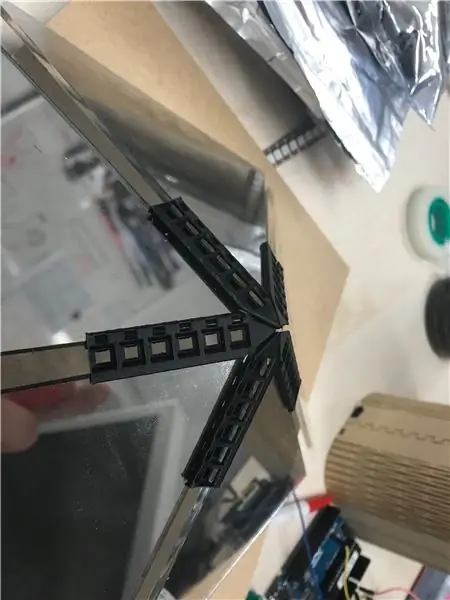


Миний Icosahedron нь 15 см урттай гурвалжингаар хийгдсэн (Epilog -ийн орны хэмжээ 60 см *30 см). Холболтын хувьд бид Icosaeder.scad файлын файлуудыг ашигладаг: Параметрийн дизайны хувьд та янз бүрийн хэмжээ, хэлбэрийн LED туузны загварыг хялбархан өөрчилж болно. Тэнд байгаа холбогч () модуль нь ирмэгийн системийн хавчаарыг харуулдаг: Би үүнийг 3 хэсэгт хувааж, ямар ч дэмжлэггүйгээр хялбар хэвлэх боломжтой болно. Гадна талын нүхнүүд нь LED болон хажуугийн конденсаторыг зурган дээрх туузан дээр бэхлэхэд ашигладаг бол нийлэг эд ангиудыг (3мм зузаантай) хажуу талд нь хайчилж авдаг.
3 мм -ийн хагас тунгалаг нийлэг материалаар хийсэн диффузорыг гэрэлд чиглүүлэх зорилгоор дотор талд нь залгасан болно (гуравдахь зургийг үзнэ үү). Тогтворжуулахын тулд 3d хэвлэмэл хэсгүүдийг ирмэг дээр нь эпокси ашиглан наадаг.
Алхам 2: Цахилгааны утас


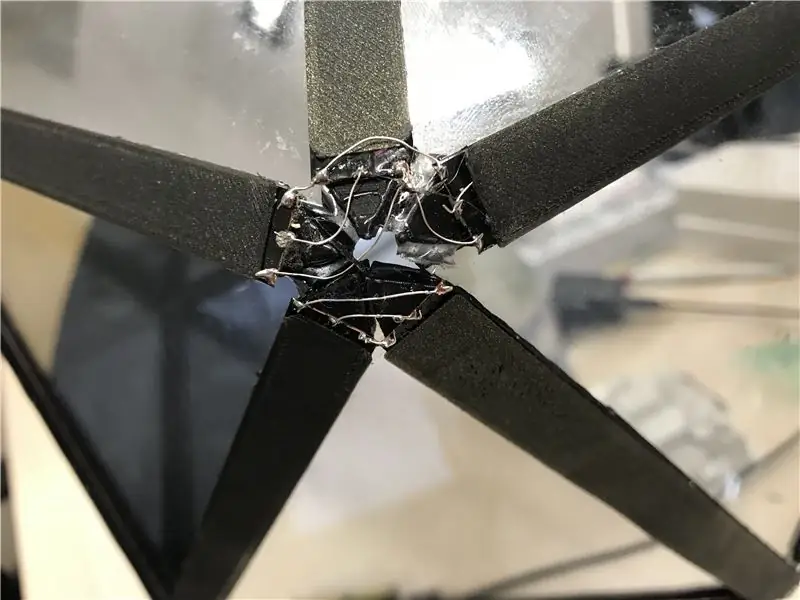
Икосаэдр угсрах үед LED туузыг гадна талд нь наалддаг. Цахилгааны утсыг хялбар болгохын тулд бид булангаас эхэлж зигзаг шугамаар тойрч, дараа нь дундуур нь зигзаг хийж, хамгийн дээд талын 5 гурвалжинг нэг шугамаар дуусга. Ихэнх тохиолдолд бид нэг зурвасаас нөгөө утас руу мөнгөн утсаар холбож болно.
Энэ нь зарим ирмэгийг энэ шугамын гадна үлдээдэг: Энд бид нэг зурааснаас эхлээд энэ зурвас руу, түүний төгсгөлд туузан дээр туузаар бэхэлсэн эхлэл ба зиг заг шугам руу орно.
Эхлээд хянагчийг шууд нэмж, угсарсан тууз бүрийг туршиж үзээрэй, учир нь өгөгдлийн чиглэл хоёулаа харагдахгүй тул гагнахаас өмнө бүх туузыг холбохыг зөвлөдөггүй.
Алхам 3: дуусгах

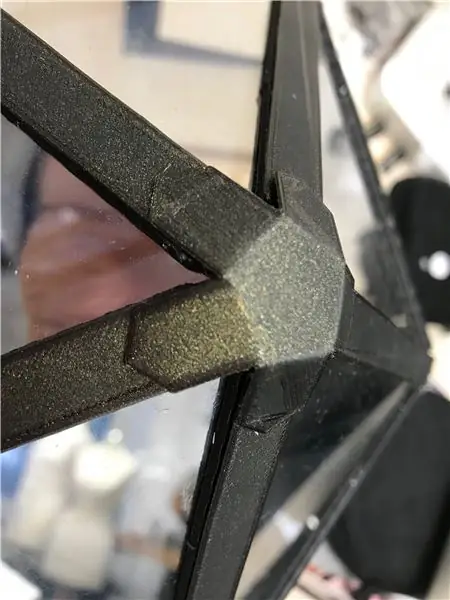


Туузыг хучихын тулд (albait би судал, мөнгөн утсыг харагдуулахыг хүссэн) LED туузан дээр нимгэн шоо наасан байна (OpenScad дээрх хэсгүүдийн жагсаалтын төгсгөлд байгаа куб ()). Ирмэгүүд нь таг хэлбэрээр хучигдсан бөгөөд хэлбэр нь нугалж, суурийг хэвлэв (сокет ()).
Би залгуурт буруу өнцөг ашигласан тул хар хөөсний нимгэн туузыг зайны эзэмшигч болгон ашигладаг (гурав дахь зураг), энэ нь сайхан хөвөгч мэдрэгч өгдөг.
Тасалгааны ар талын нүх нь ESP-ийг бүрхэхэд ашиглагддаг бөгөөд одоогоор Arduino IDE-ээр байршуулсан Fast LED-номын сангийн үндсэн жишээг ашигладаг бөгөөд 17, 5V зүү дээр ESP-тэй холбогдсон байна. 5V, Газардуулгатай ижил.
Алхам 4: Шагнал: шоо



3D хэвлэхийг хүлээж байхдаа би уйдаж, ирмэгийн урт нь 30 см орчим энгийн шоо бүтээв. Эхлээд Cube.svg дахь Stripes -ийг 5 мм -ийн БСХС -ээс хайчилж аваад наасан байна (аль аль нь хурдан угсрах зориулалттай цавуу, соронзон хальсны хамт).
Хажуу тал нь 60 LED/m хэмжээтэй туузаар хийгдсэн бөгөөд хүрээний нэг талд 60 LED наасан, нийт 360 LED, Ikosahedrons 630 LED ашигладаг.
Энэ туузыг хүрээ, туузаар ороосон туузаар дахин байрлуулна. Зургаан зурвас тус бүрийг хавтгай кабелиар 4 утастай (VCC, GND, Data out and in) холбож, соронзон хальсны хамт байрлуулж, хүрээний дагуу бэхэлгээнд ашигладаг нэг төв цэг рүү чиглүүлнэ. нэг мөр.
Дараа нь Cube_Box.svg нь CutCAD -тэй бүтээгдсэн (нэг талыг нь дахин дахин хайчилж байхдаа тэгш хэмтэй тохиргоо хийх гэж алдаа гаргасан нь зарим ирмэг дээр алдаа үлдээдэг (азаар үл тоомсорлож болно)). Дараа нь нэг буланд утас холбох гурвалжин нүх гаргаж, нийлэг тагнуулын толин тусгал хуудсыг наасан байна.
Одоогийн байдлаар би ирмэгийг нь соронзон хальс, дизайн бүрхэвчгүйгээр наахаар шийдээгүй байна. Тэд icosaeder.scad файлд аль хэдийн орсон байгаа бөгөөд үүний дараа хэвлэгдсэн кубын хувьд мөн адил хамаарна.
Энэ нь өмнөх програмтай сокет дахь далд ESP -ийг дахин ашигладаг.
Алхам 5: Дараагийн алхамууд




Энэ нь аль хэдийн сайхан харагдаж байна, гэхдээ дараагийн хэдэн долоо хоногт би интерактив байдлыг нэмэх шаардлагатай байна. Нэг нь реактив дуугарах болно, нөгөө нь гурван зүрхний цохилт мэдрэгчтэй холбогдсон байх болно (RGB өнгө тус бүрт нэг). Бусад сонголт бол тархины долгион эсвэл үүн дээр тоглоом зохион бүтээх явдал юм.
Гэхдээ анхнаасаа л өнгөнд дуртай.
Зөвлөмж болгож буй:
TARDIS Infinity Box хийх: 9 алхам (зурагтай)

TARDIS Infinity Box хийх: Би өмнө нь TARDIS загвар бүтээсэн. TARDIS -ийн нэг онцлог шинж чанар нь гадна талаасаа дотроо том хэмжээтэй байдаг. Би үүнийг хийж чадахгүй нь ойлгомжтой, гэхдээ энэ зааварт би загварыг том болгож харагдуулахаар тохируулсан
Infinity Gauntlet -ийн хяналттай гэрийн автоматжуулалт: 8 алхам (зурагтай)

Infinity Gauntlet -ийн хяналттай гэрийн автоматжуулалт: Өмнөх төсөлдөө би гэрлийн унтраалгыг хянадаг хязгааргүй хэмжүүр хийсэн. Би зургаан чулуу ашиглахыг хүссэн бөгөөд чулуу бүр нь цахилгаан хэрэгсэл, хаалганы түгжээ, гэрэлтүүлгийг хянах боломжтой байсан тул гэрийн автоматжуулалтын системийг хязгааргүй жийргэвч ашиглан хийв. Энэхүү төсөлд
RGB Icosahedron Mood Lamp: 9 алхам (зурагтай)

RGB Icosahedron Mood Lamp: Геометрийн дүрс нь бидний анхаарлыг татсаар ирсэн. Саяхан ийм гайхалтай хэлбэр бидний сонирхлыг татав: Икосаедрон. Icosahedron бол 20 нүүртэй олон өнцөгт юм. Икосаедрагийн ижил төстэй хэлбэрүүд хязгааргүй олон байж болно, гэхдээ
Олон өнгийн LED Icosahedron: 7 алхам (зурагтай)

Олон өнгийн LED Icosahedron: Хэсэг хугацааны өмнө би 20 талт том диаметр хийсэн. Олон хүмүүс надаас нэгийг бүтээхийг хүсч байсан бөгөөд төслийн хамгийн хэцүү хэсэг нь хайчлах өнцгийг зөв тогтоох явдал байсан тул би илүү нарийвчлалтай угсрах боломжтой өөр нэгийг хийхээр шийдсэн
8ft Icosahedron: 5 алхам (зурагтай)

8ft Icosahedron: Та яагаад 8 фут өндөртэй Икосаэдр барих ёстой гэж бодож байж магадгүй юм. Ердөө 20 доллар, амралтын өдрүүдэд яагаад болохгүй гэж? Энэ төслийн хувьд танд хэрэгтэй болно- 150 фут 1/2 диаметртэй PVC хоолой- 3D принтер рүү нэвтрэх
